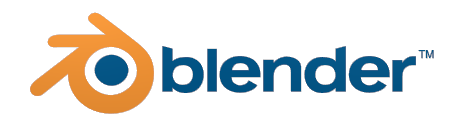Blender
Описание
Бесплатный 3D редактор. В нём легко править модели в формате STL.
Полезные комбинации клавиш
Shift+S переместить 3D курсор
Shift+C возвращает 3D курсор в центр
Ctrl+Alt+Shift+C переместить центр объекта
Origin to 3D cursor переместить объекта в 3D курсор
Изменить Bevel Weight для модификатора Bevel (Weight-> Width (no Clamp Overlap))
P разделить меш
V изменить тип кривой бизье
W разбить сегменты
M переместить объект на другой слой
Shift+A добавить Mesh
X удалить
ПКМ выделить объект
A выделить всё
Alt+грань выделить линию граней
B выделение прямоугольником
C выделение кругляшком (кистью)
Crl+Tab выбор элементов (вершина, грань, полигон)
Z режим сетки
Ctrl+N вывернуть нормали наружу
T левая панель
N вторая справа панель
E экструдирование, выдавливание
Alt+M соединение точек (Слияние вершин)
F создать полигон
S масштабирование
R поворот + Ctrl поворот по 5 градусов
G перемещение
Ctrl+R добавить грани (скроллом количество делений)
Shift+D дублирование объекта
1 вид спереди
3 вид справа
7 вид сверху
+ Ctrl противоположная сторона
0 вид из камеры
, выделенный объект в центр кадра
Полезное
Вопрос: как сделать фаску только на некоторых ребрах
Ответ: в T-панели(вызывается клавишей T) свиток Mesh Options выбрать Tag Bevel, выбрать ребро Ctrl+RMB и добавить модификатор Bevel выбрав в нём Limit method -> Weight .
Вопрос: Как быстро выбрать ребра всех "дырок" в меше?
Ответ: В Edit Mode выбираем режим Edge, меню Select-Non Manifold или нажимаем Ctrl+Alt+Shift+M
Настройки
В правой панели
Scene Units: Metric (показывает единицы измерения)
вторая справа панель (N)
Display
Lines: 200 (mm)
Scale: 0.001 (сторона сетки 1 mm)
Mesh Display
Length (*) (отображает длины сторон)
Face (*) (показать нормали)
Для русификации программы нужно найти в настройки программы (это можно сделать, нажав сочетание клавиш CTRL+ALT+U), в открывшемся окне настроек переключитесь на вкладку «SYSTEM» (она находится в правом верхнем углу), далее, в нижнем правом углу будет чекбокс называющийся «INTERNATIONAL FONTS». Смело ставьте галочку, после чего под чекбоксом появятся дополнительные параметры: - в поле «Tooltip» необходимо проставить галочки для перевода на русский всплывающих подсказок.
User preferences -> Addons -> Mesh: 3D Print Toolbox -> поставить галочку справа -> Save User Settings
User preferences -> Addons -> Add Mesh: Extra Objects -> поставить галочку справа -> Save User Settings